Photoshop中如何将一张图片镶嵌到电脑屏幕中
来源:网络收集 点击: 时间:2024-06-02【导读】:
利用PS将一张风景图片镶嵌到电脑或手机屏幕中,这里主要运用到自由变换中的“扭曲”命令,很简单的一个作图,两分钟就可以学会。工具/原料morePhotoshop软件风景图片及电脑/手机图片方法/步骤1/7分步阅读

 2/7
2/7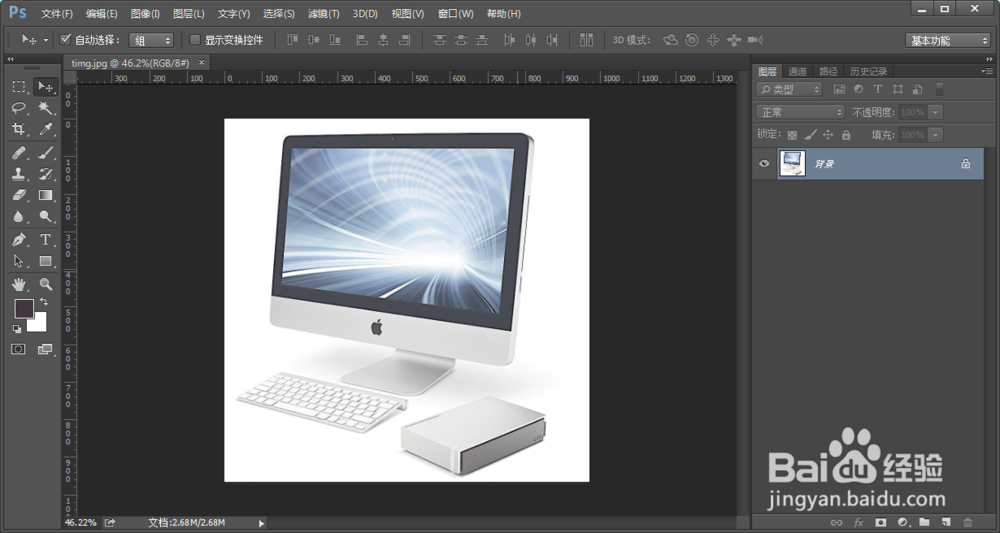 3/7
3/7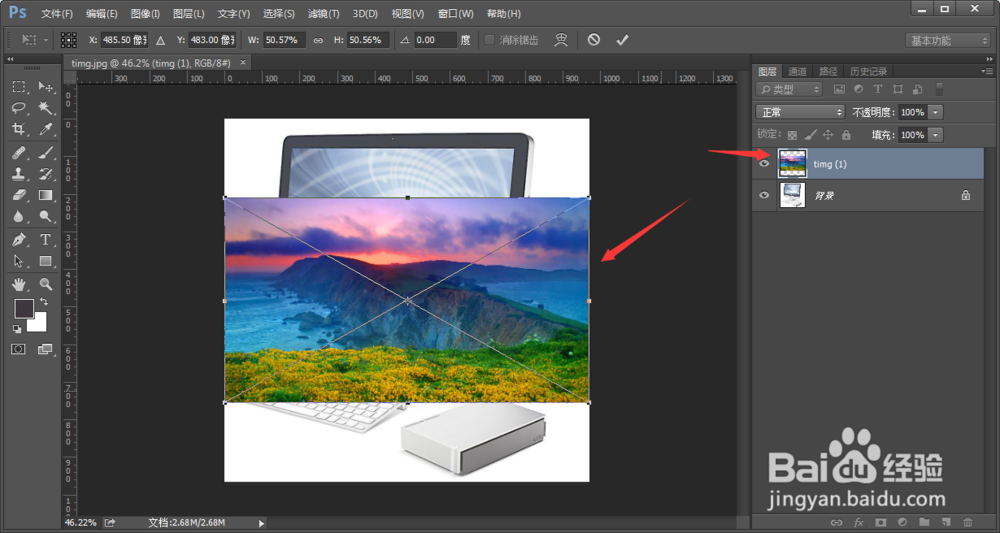
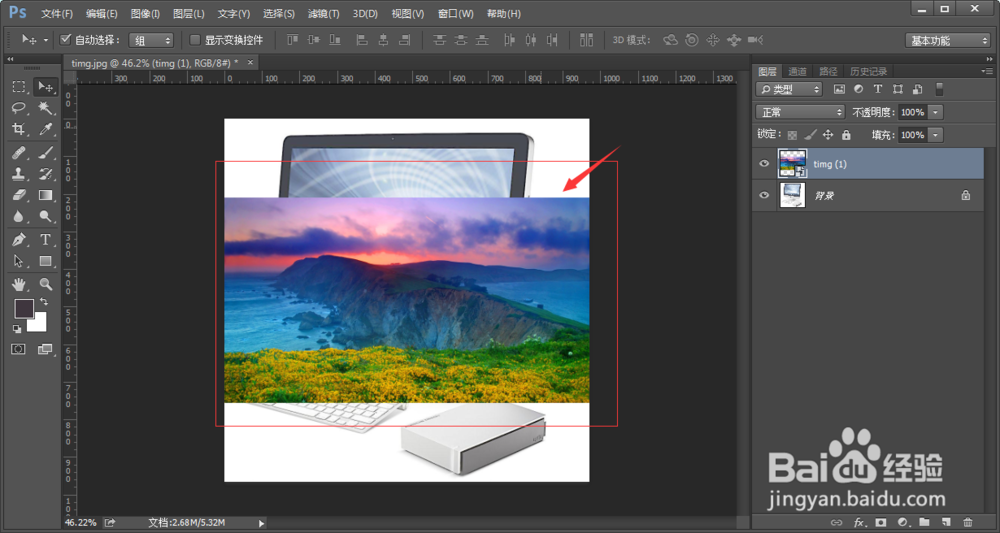 4/7
4/7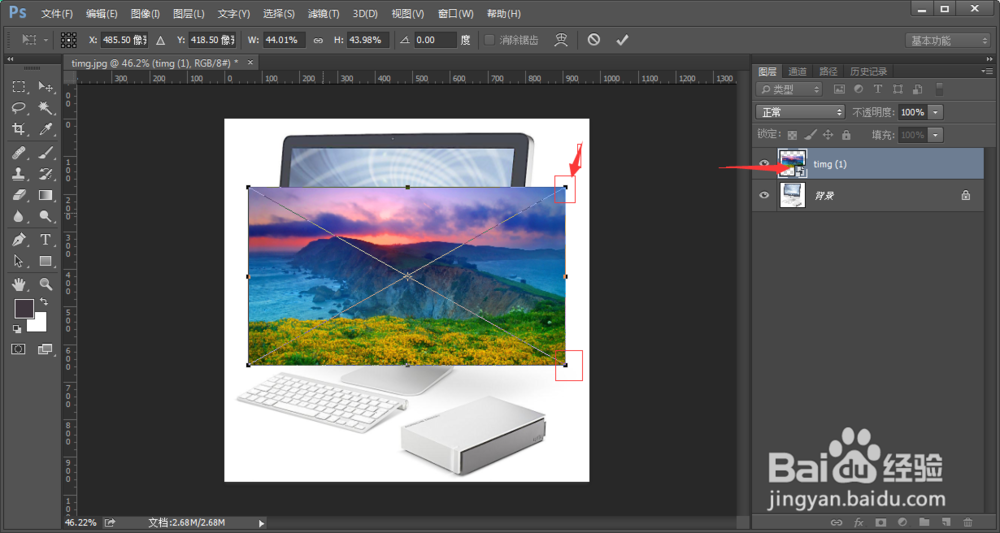 5/7
5/7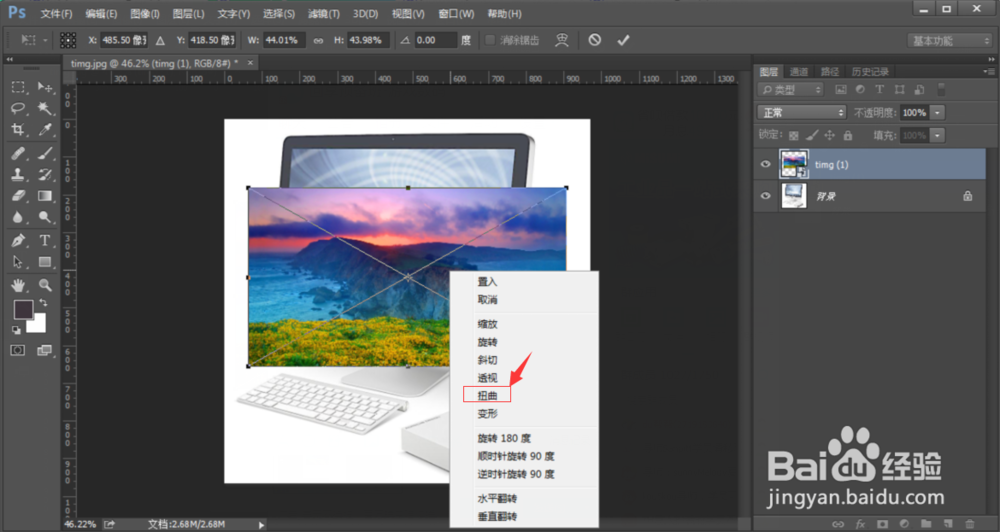 6/7
6/7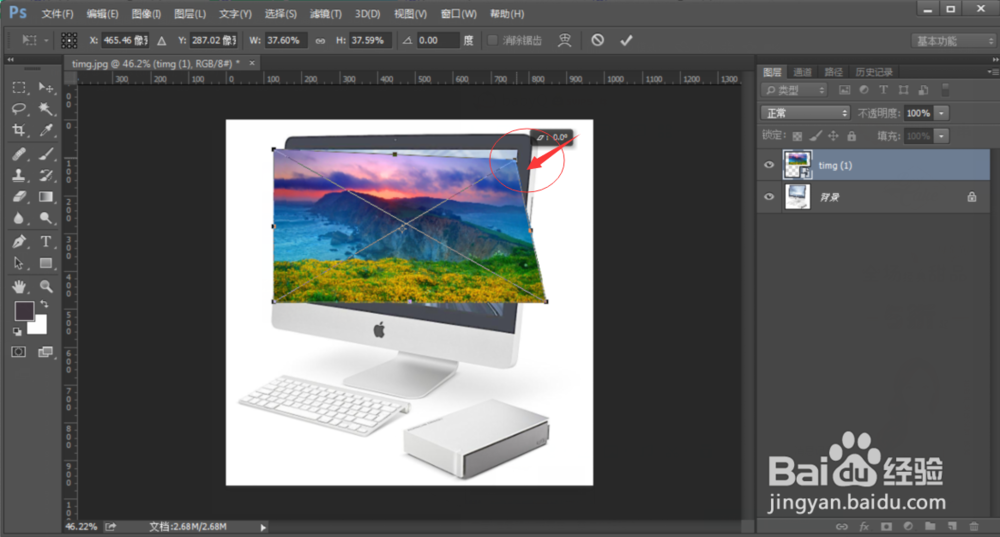 7/7
7/7
 注意事项
注意事项
首先要先找到自己会用到的基本素材,这里主要运用到一张风景图、一台电脑图或手机图片,先看下具体效果吧【如图】


 2/7
2/7首先打开PS软件,等待进入编辑页面,选择“文件”-“打开”命令,找到需要的电脑图片(也可以鼠标选中图片后,直接拖入PS中)
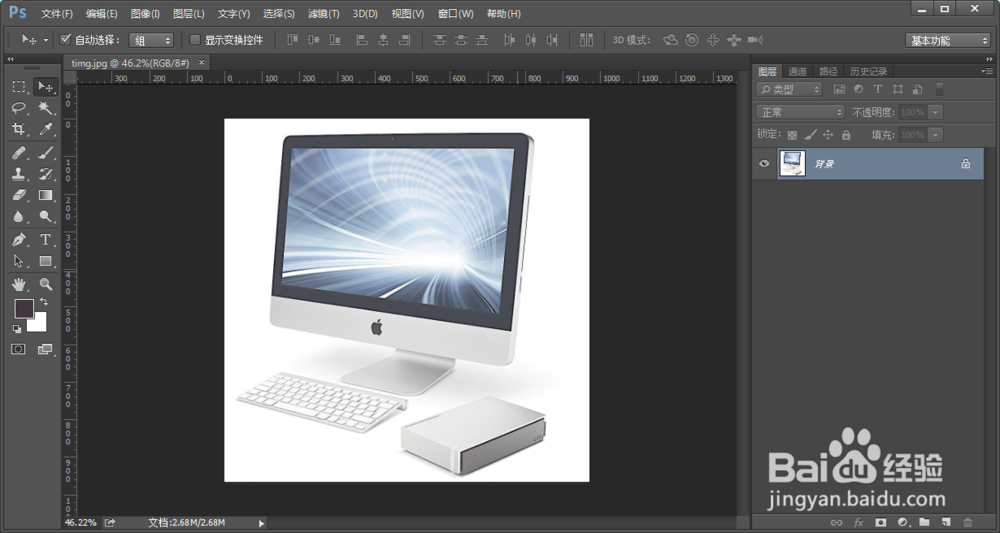 3/7
3/7第二步:在电脑画布中继续操作,选择“文件”-“打开”命令,将风景图置入画布中,回车确定。这时可以看到风景图片所在图层在电脑图片图层之上
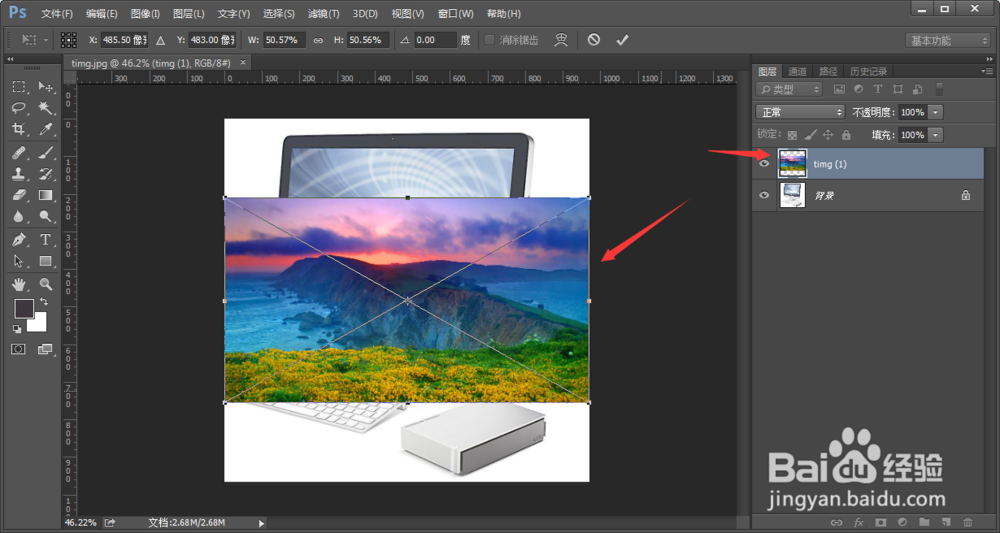
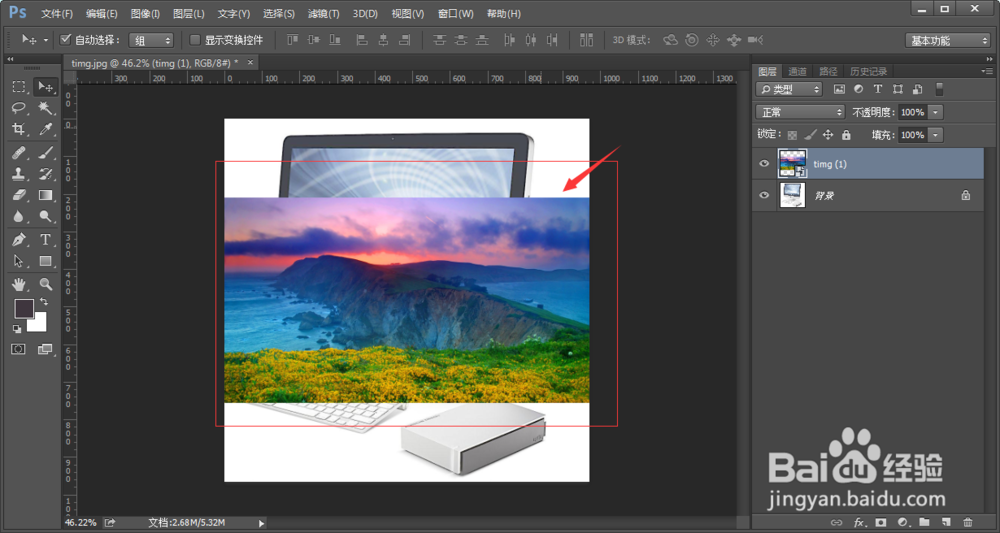 4/7
4/7鼠标选中风景图层,打开自由变换工具,如图所示,图片周围出现矩形小点,表示已经进入自由变换状态,
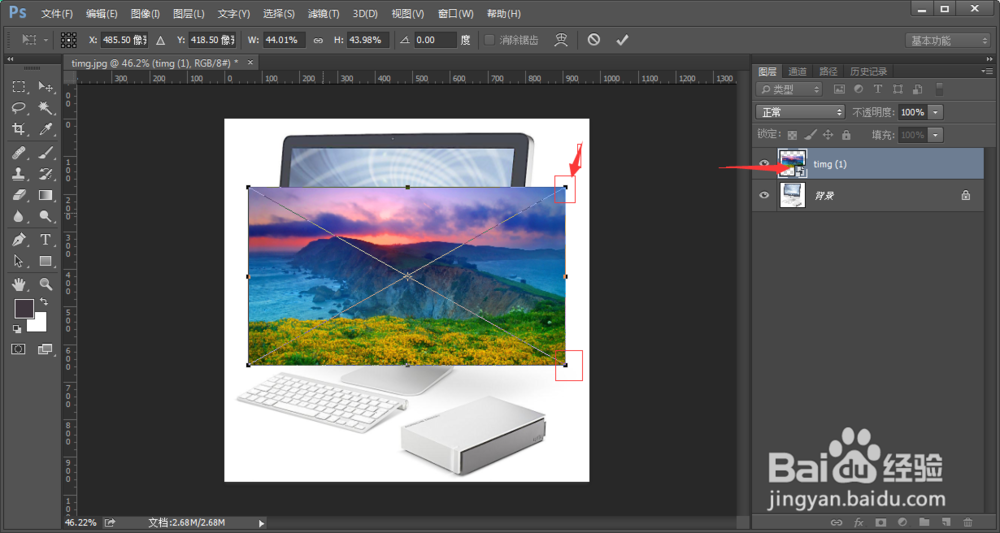 5/7
5/7自由变换后可以看到有多钟效果转换,我们选择“扭曲”命令
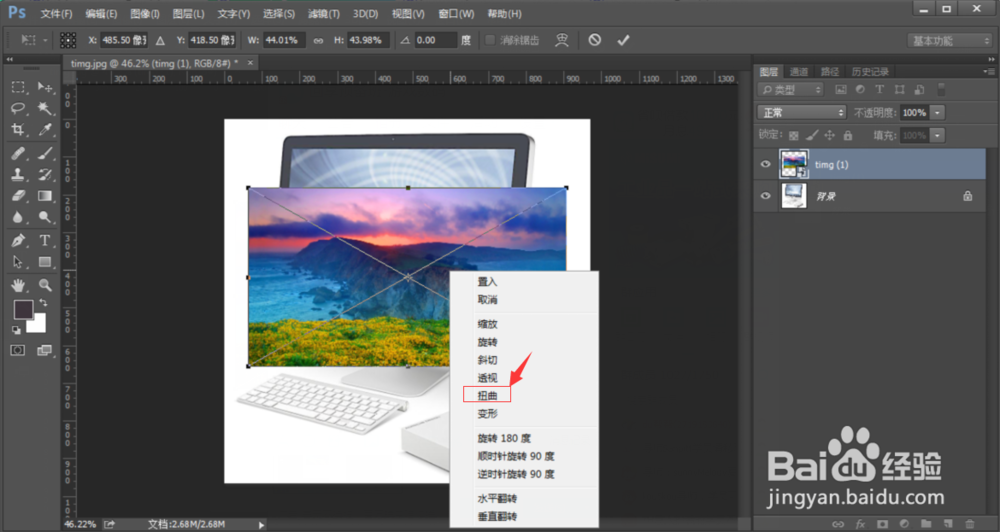 6/7
6/7选择完成后,这时按住鼠标左键点击选中矩形的四个角位置,可以图形拉动变形
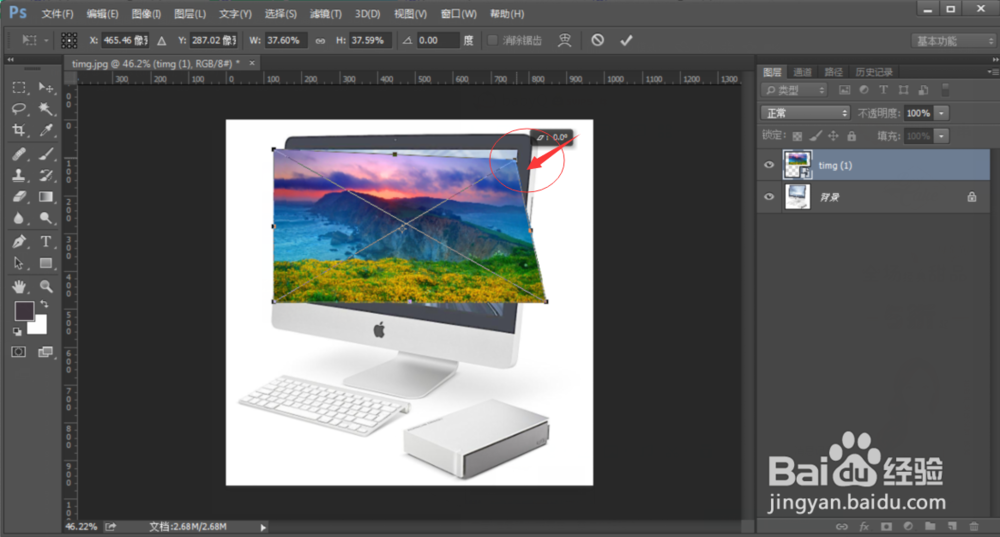 7/7
7/7将风景图与电脑屏幕做对齐调整,(这里一定要细心加耐心),将图片调整好位置后,回车确定,最后将图片保存。

 注意事项
注意事项将图片拉至编辑栏中后,需要先回车一次,以确认图片移至当前位置
保存时保留PSD源文件,方便以后更改
PHOTOSHOP软件自由变换版权声明:
1、本文系转载,版权归原作者所有,旨在传递信息,不代表看本站的观点和立场。
2、本站仅提供信息发布平台,不承担相关法律责任。
3、若侵犯您的版权或隐私,请联系本站管理员删除。
4、文章链接:http://www.ff371.cn/art_871680.html
上一篇:微信朋友圈怎么打出花样字?
下一篇:易语言怎么快速计算1到N的和?
 订阅
订阅